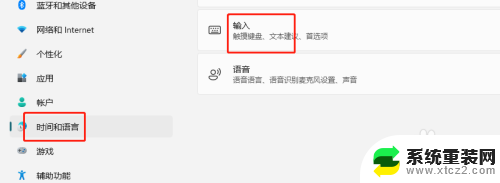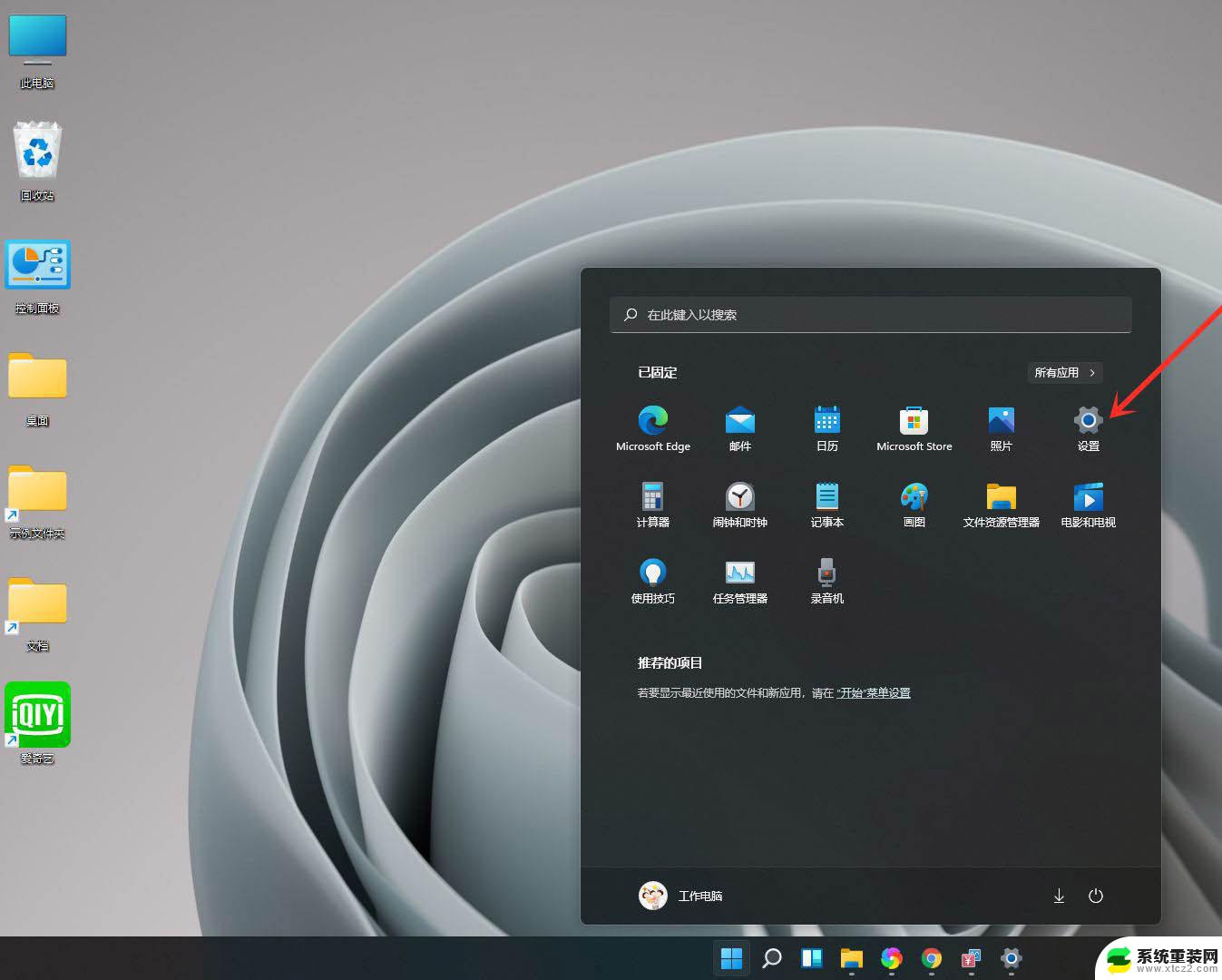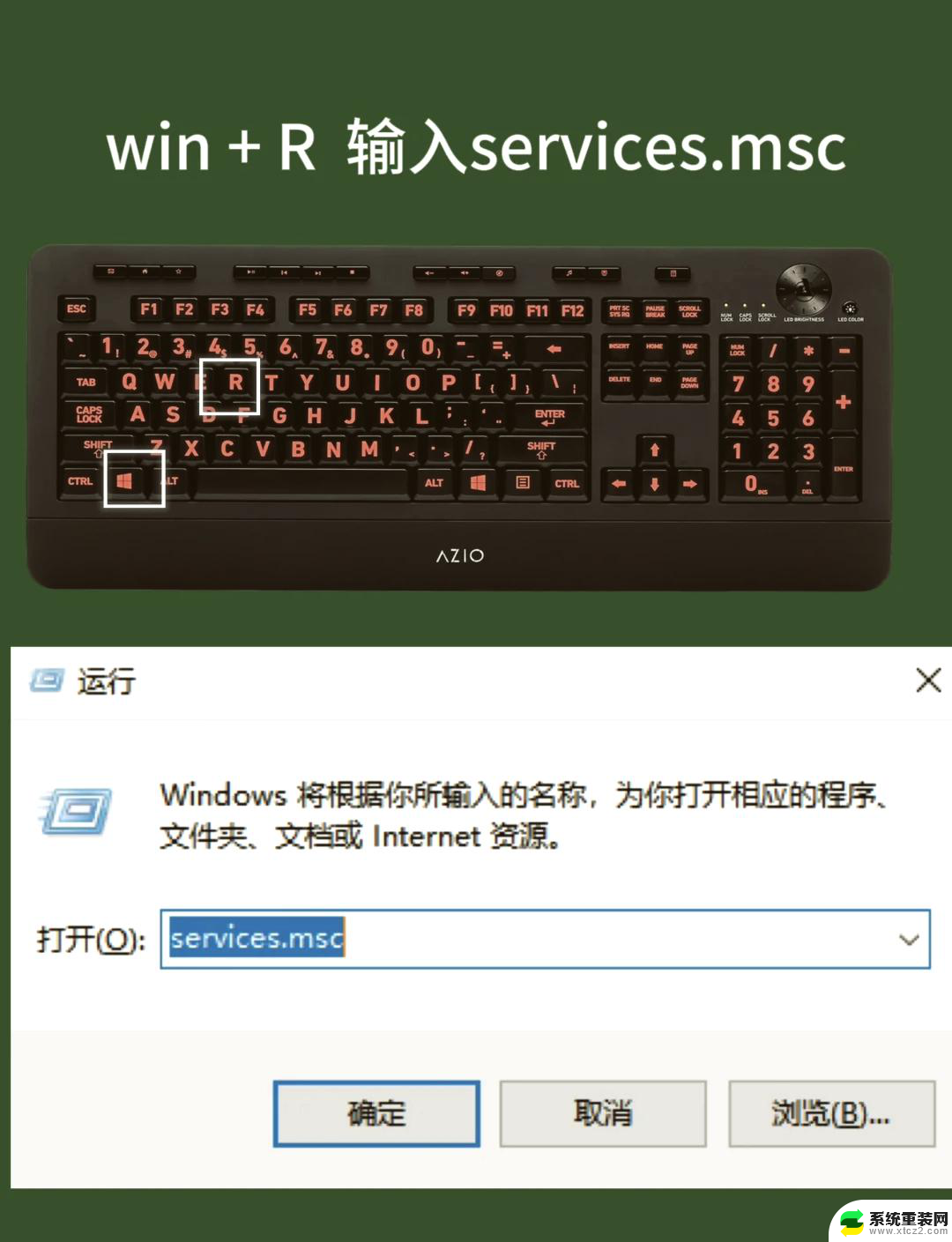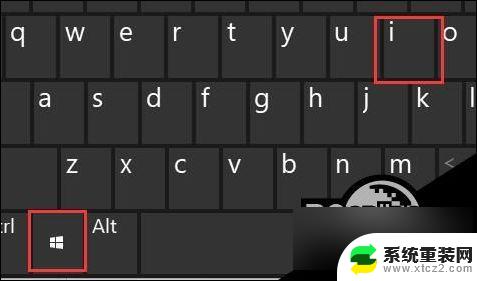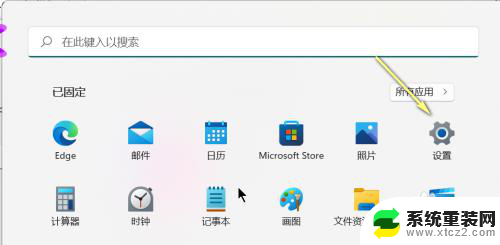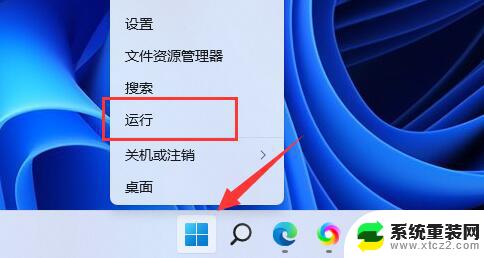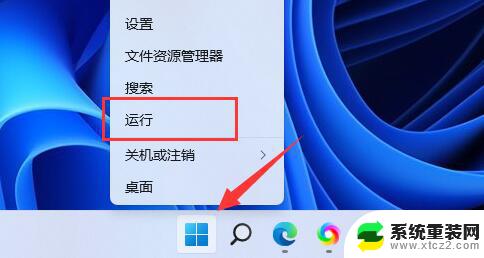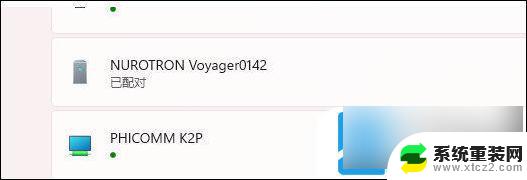win11设置已禁用输入法 Win11输入法显示已禁用如何处理
更新时间:2024-10-31 16:05:41作者:xtliu
Win11系统设置中,有时候会出现输入法被禁用的情况,导致无法正常使用输入法功能,当Win11输入法显示已禁用时,用户可以尝试重新启用输入法或者检查系统设置中的输入法选项。通过简单的操作,往往可以解决输入法被禁用的问题,让用户顺利恢复正常的输入体验。如果问题依然存在,建议及时联系技术支持,以获取进一步帮助和解决方案。
Win11显示已禁用输入法的解决方法
1. 右击左下角 任务栏 中的“开始”,选择选项列表中的“设置”。
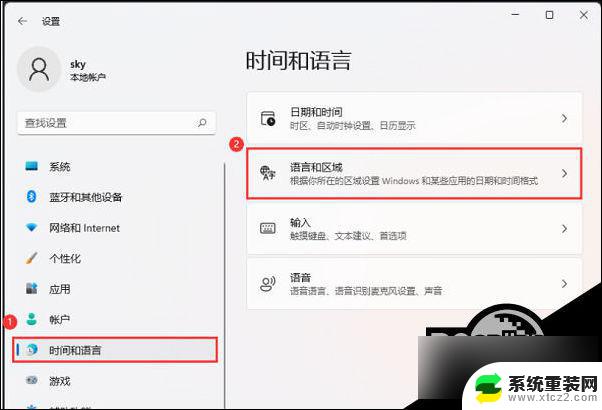
2. 进入到新的界面后,点击左侧栏中的“时间和语言”选项。随后点击右侧中的“语言和区域”。
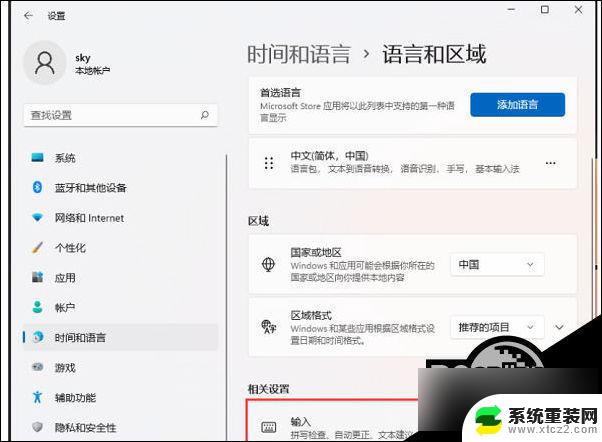
3. 然后点击其中的“高级键盘设置”。
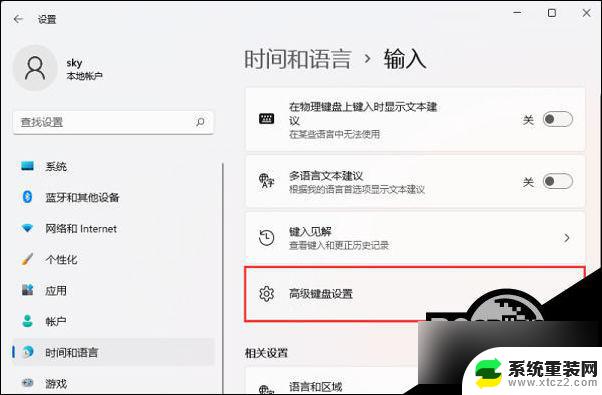
4. 最后将“替代默认输入法”设置为“中文(简体,中国) - 微软拼音”即可。
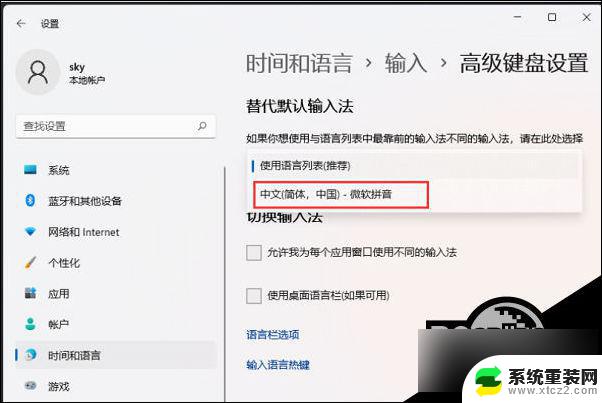
以上就是win11设置已禁用输入法的全部内容,还有不懂得用户就可以根据小编的方法来操作吧,希望能够帮助到大家。